Heim >System-Tutorial >LINUX >Detaillierte Erläuterung der Schritte zur Installation von Wine unter Ubuntu
Detaillierte Erläuterung der Schritte zur Installation von Wine unter Ubuntu
- 王林nach vorne
- 2024-01-10 20:02:161721Durchsuche
Wine, ich installiere es jedes Mal, wenn ich Ubuntu installiere, weil es uns oft ermöglicht, Software von anderen Plattformen zu verwenden. Wie installiert man Wine? Der folgende Editor zeigt Ihnen, wie Sie Wine unter Ubuntu installieren! Lasst uns gemeinsam hingehen und es uns ansehen!
Das Folgende ist eine allgemeinere Methode, ich hoffe, sie wird Ihnen hilfreich sein.
Methode:
1. Fügen Sie zunächst die offizielle Quelladresse von Ubuntu-Wine/ppa hinzu
Der Befehl lautet: sudo add-apt-repository ppa:ubuntu-wine/ppa
Natürlich können Sie die Installation direkt starten, aber Sie erhalten nicht den neuesten Wein! Vorschläge
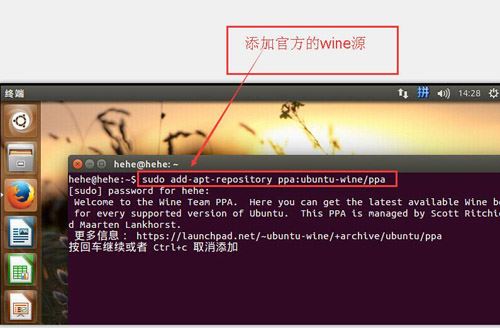
2. Nach der Ausführung
Sie müssen zur Bestätigung ein Passwort eingeben. Wenn Sie Ubuntu zum ersten Mal verwenden, werden bei der Eingabe des Passworts keine Daten angezeigt. Sie müssen nur das Passwort eingeben und die Eingabetaste drücken.
Nachdem die Quelle hinzugefügt wurde, wird sie wie unten gezeigt angezeigt!
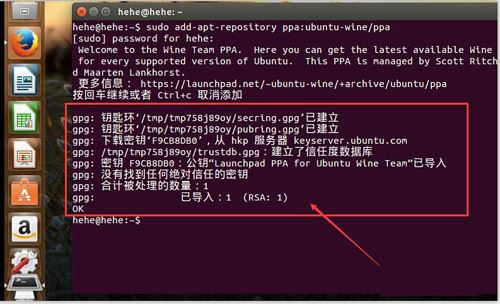
3. Dann aktualisieren wir das Installationspaket
Der Update-Befehl für das Installationspaket lautet: sudo apt-get update .
Zum Ausführen die Eingabetaste drücken!
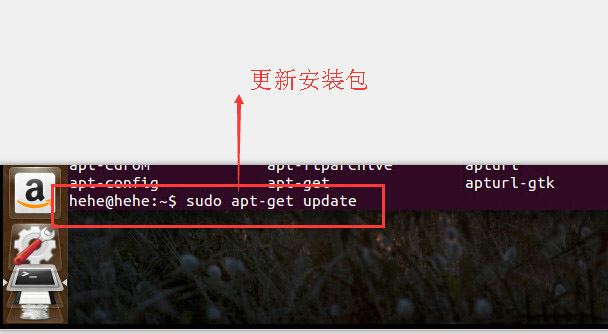
4. Der Aktualisierungsprozess ändert sich entsprechend Ihren Netzwerkbedingungen
Wenn Ihre Internetgeschwindigkeit relativ hoch ist, wird die Aktualisierung von der Quelle natürlich schnell abgeschlossen sein. Andernfalls wird es lange dauern, sodass wir auf die Aktualisierung warten.
Führen Sie Folgendes aus: sudo apt-get install wine1.7, und drücken Sie dann zur Bestätigung die Eingabetaste.
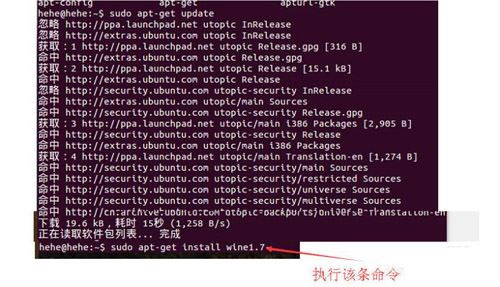
5. Passen Sie auf
aufWenn Ihr System i386 ist, also die 32-Bit-Version, fügen Sie nach 1.7 [-i386] hinzu.
Andernfalls wird Wein möglicherweise nicht installiert.
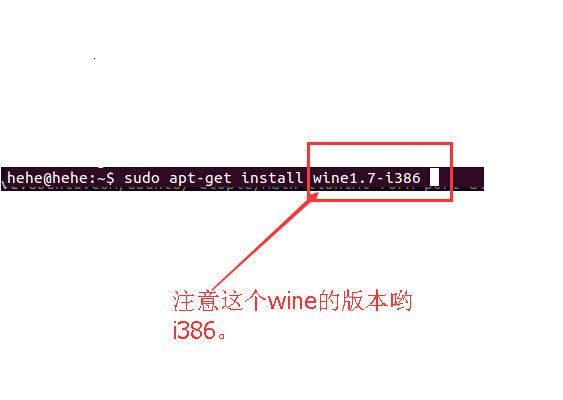
6. Wenn Sie andere Versionen von Wine installieren möchten.
Wenn Sie dann sudo apt-get install wine eingeben, können Sie die spätere Version vorübergehend nicht eingeben.
Drücken Sie zum Vervollständigen die Tabulatortaste. Auf der Einführungsseite zur Vervollständigung werden viele Versionen angezeigt. Wählen Sie eine aus, geben Sie die restlichen Befehle ein und führen Sie sie aus.
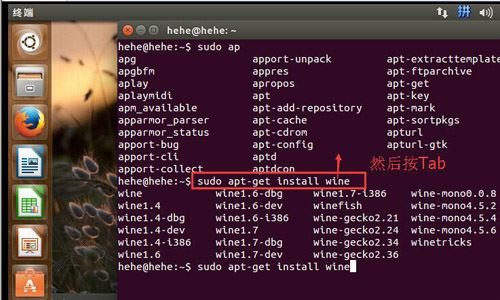
7. Warten Sie, bis die Installation abgeschlossen ist, und konfigurieren Sie sie dann
Der Installationsprozess ist eigentlich fast ein Download-Prozess, Sie müssen also geduldig warten. Dieses Paket scheint sich nicht auf dem heimischen Server zu befinden.
Nachdem die Installation abgeschlossen ist, können wir sie konfigurieren.
Der Befehl zum Konfigurieren von Wine lautet [winecfg]
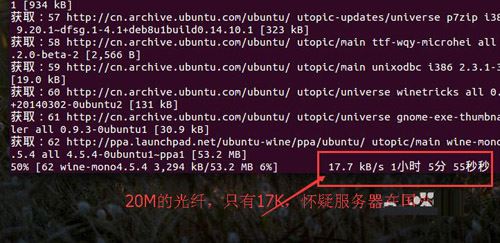
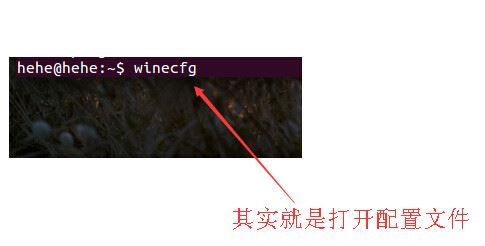
Das obige ist der detaillierte Inhalt vonDetaillierte Erläuterung der Schritte zur Installation von Wine unter Ubuntu. Für weitere Informationen folgen Sie bitte anderen verwandten Artikeln auf der PHP chinesischen Website!
In Verbindung stehende Artikel
Mehr sehen- Was tun, wenn sich Ubuntu zyklisch anmeldet und den Desktop nicht betreten kann?
- Was tun, wenn Ubuntu nach Eingabe des Passworts nicht auf den Desktop zugreifen kann?
- So deinstallieren Sie den NVIDIA-Treiber in Ubuntu
- So installieren und konfigurieren Sie die Go-Sprachumgebung in Ubuntu
- Was bedeutet Wein unter Linux?

